Microsoft Office 365 파일 저장 시 ‘유효하지 않은 파일 이름’ 오류 해결 방법
Microsoft Office 365는 워드, 파워포인트, 엑셀, 아웃룩 등 필수적인 오피스 도구를 포함하는 마이크로소프트의 서비스 모음입니다. 사용자는 OneDrive를 활용하여 파일을 만들고, 정리하며, 편집할 수 있습니다. 하지만 종종 많은 사용자들이 다양한 마이크로소프트 앱에 파일을 저장하는 과정에서 어려움을 겪습니다. 때때로 아웃룩에서 첨부 파일을 저장할 때 “유효한 파일 이름이 아닙니다”라는 메시지가 표시되기도 합니다. 이는 주로 파일 이름에 허용되지 않는 특수 문자가 포함되었을 때 발생하는 아웃룩 오류입니다. 하지만 다른 원인으로 인해 발생할 수도 있습니다. 이 가이드에서는 Office 365 파일을 저장할 때 파일 이름이 유효하지 않은 문제가 발생하는 이유와 해결 방법을 자세히 살펴보겠습니다.
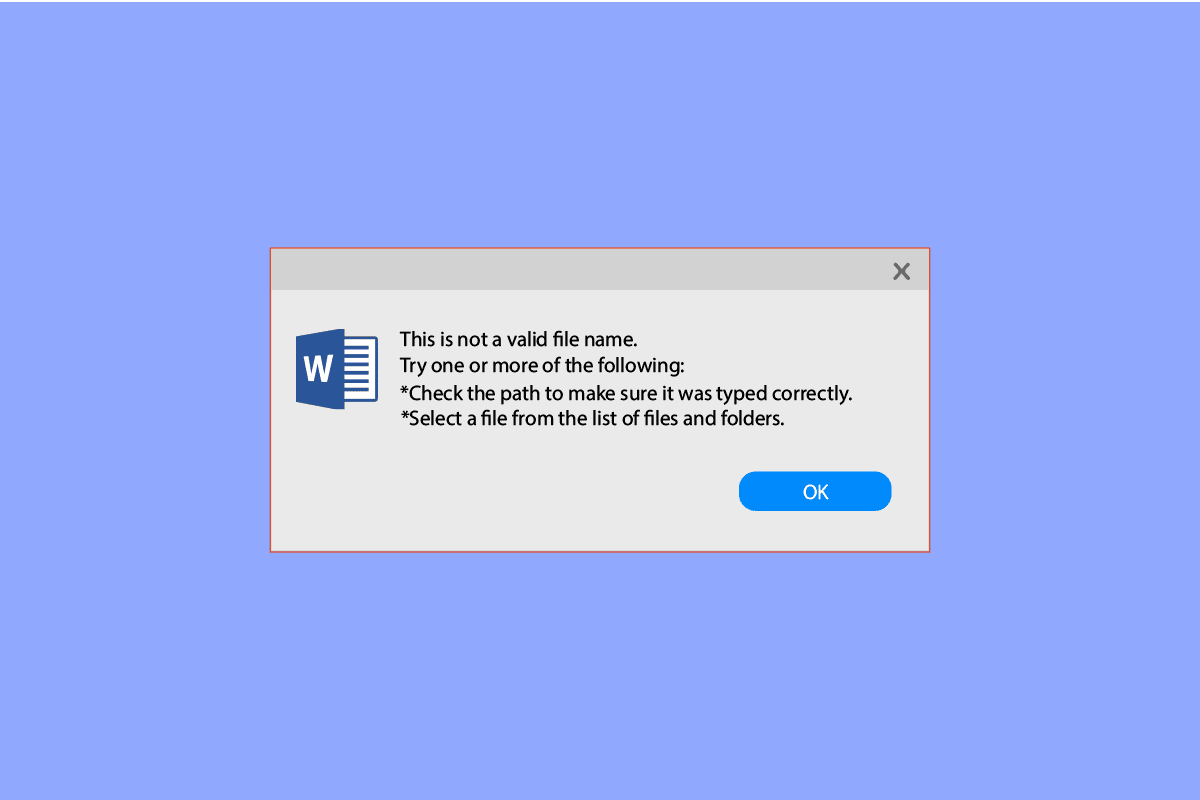
‘유효하지 않은 파일 이름’ 오류의 원인
이 오류는 여러 가지 원인으로 인해 발생할 수 있으며, 주요 원인은 다음과 같습니다.
- 파일 이름에 지원되지 않는 문자나 기호가 포함된 경우.
- 클라우드 동기화 설정 오류로 인한 파일 저장 문제.
- 컴퓨터 드라이브 손상으로 인한 저장 오류.
- Outlook 데이터 파일(PST) 관련 문제.
- Outlook 프로필 로그인 문제.
- Office 365 소프트웨어 자체의 문제.
- 기타 다양한 시스템 오류.
다음 가이드에서는 Office 365에서 파일 저장 시 ‘유효하지 않은 파일 이름’ 오류를 해결하는 다양한 방법을 제시합니다.
해결 방법
방법 1: 다른 파일 이름 사용
파일 이름에 마침표, 쉼표, 특수 기호 등이 포함되어 있으면 파일을 저장하지 못할 수 있습니다. 마이크로소프트 앱은 이러한 특수 문자를 포함하는 파일 이름을 지원하지 않기 때문에 오류 메시지가 나타납니다. 파일 이름을 변경하여 이 문제를 해결할 수 있습니다.
방법 2: 클라우드 동기화 비활성화
Google 드라이브나 OneDrive와 같은 클라우드 서비스를 사용하여 Office 365 파일을 저장할 때, 해당 서비스의 구성 오류가 파일 저장 문제를 일으킬 수 있습니다. 이 오류를 방지하려면 해당 클라우드 앱에서 동기화 기능을 비활성화해 보세요.
방법 3: 다른 드라이브 사용
파일을 저장하려는 드라이브 자체에 문제가 있을 수도 있습니다. 해당 드라이브가 손상된 경우 파일을 저장하지 못할 수 있습니다. 이 경우 다른 드라이브를 선택하여 파일을 저장해 보세요.
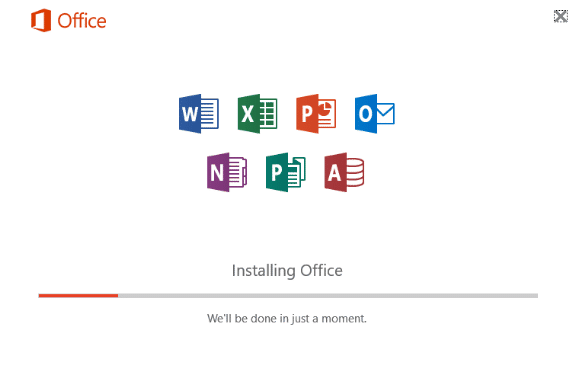
방법 4: 새 Outlook 프로필 생성
위의 방법으로 해결되지 않으면, 아웃룩 프로필 자체에 문제가 있을 수 있습니다. 새 프로필을 생성하여 오류를 해결할 수 있습니다.
새 Outlook 프로필 생성 단계:
- Windows 키를 누르고 “제어판”을 입력 후 실행합니다.
- “보기 기준”을 “큰 아이콘”으로 변경하고 “메일”을 클릭합니다.
- 검색 결과에서 “메일”을 선택합니다.
- “메일 설정 – Outlook” 대화 상자에서 “프로필 표시…”를 클릭합니다.
- “새 프로필 추가”를 클릭합니다.
- 프로필 이름을 지정하고 “확인”을 클릭합니다.
- “수동 설정 또는 추가 서버 유형”을 선택하고 “다음”을 클릭합니다.
- “POP 또는 IMAP”을 선택하고 “다음”을 클릭합니다.
- 자격 증명을 입력하고 계정 유형을 “POP3″로 선택합니다.
- “다음”을 클릭하고 프로필을 저장합니다.
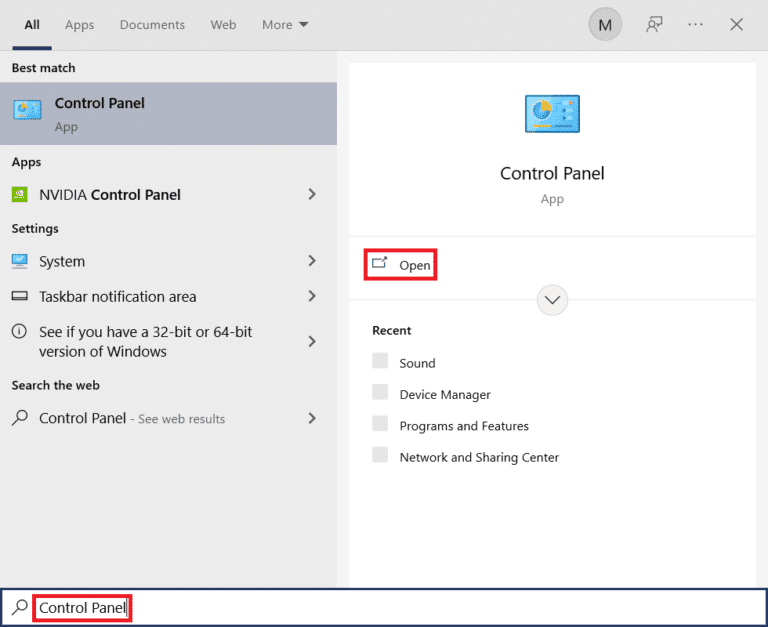
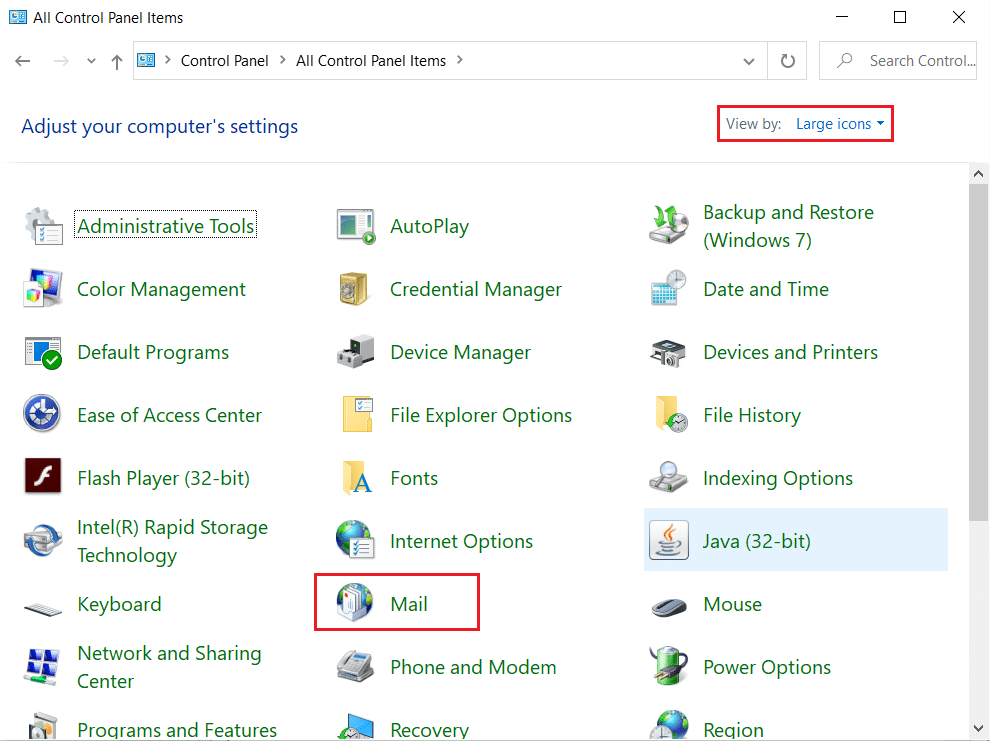

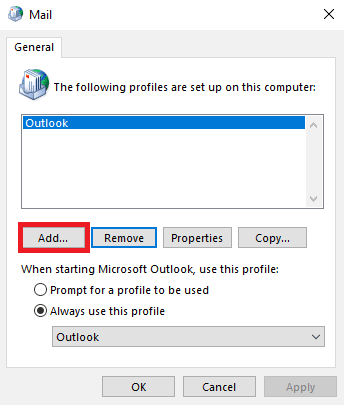
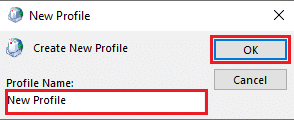
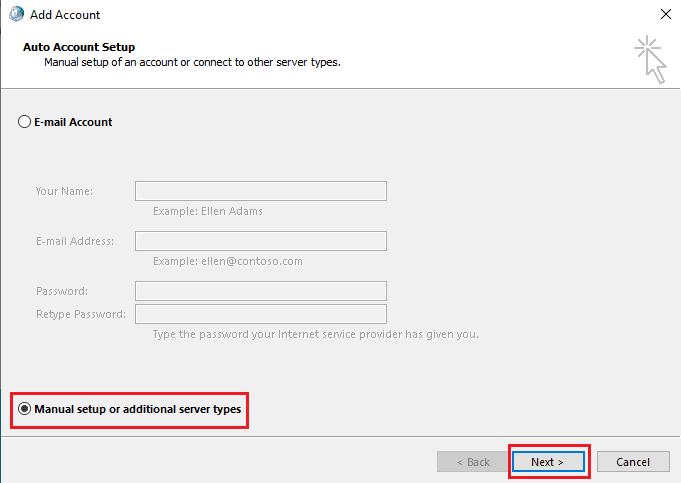
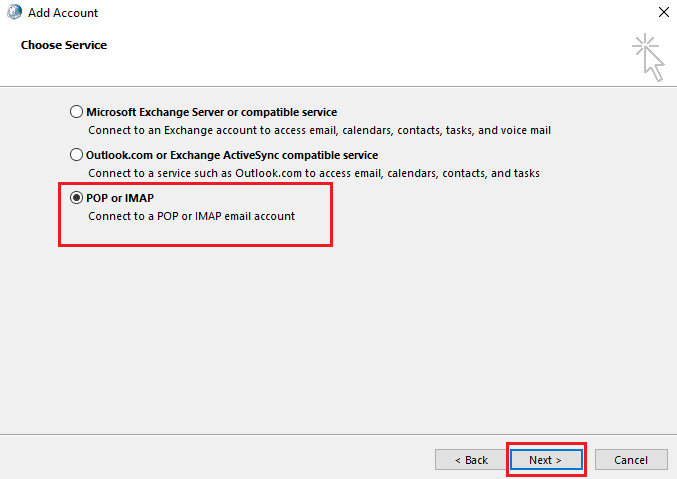
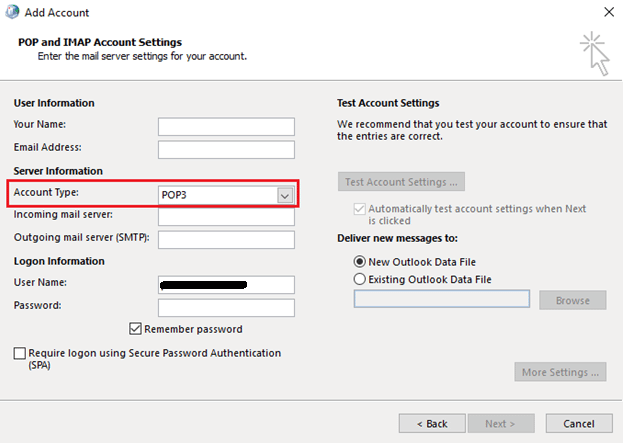
방법 5: Office 365 복구
위의 방법으로 해결되지 않으면 Office 365 프로그램 자체에 문제가 있을 수 있습니다. Office 365 소프트웨어를 복구하여 문제를 해결해 보세요.
Office 365 복구 단계:
- 제어판 앱을 실행합니다.
- “보기 기준”을 “범주”로 설정합니다.
- “프로그램 제거”를 클릭합니다.
- Microsoft Office를 찾아 마우스 오른쪽 버튼으로 클릭하고 “변경”을 클릭합니다.
- 컴퓨터에 권한을 부여합니다.
- Microsoft Office 창에서 “복구”를 선택하고 “계속”을 클릭합니다.
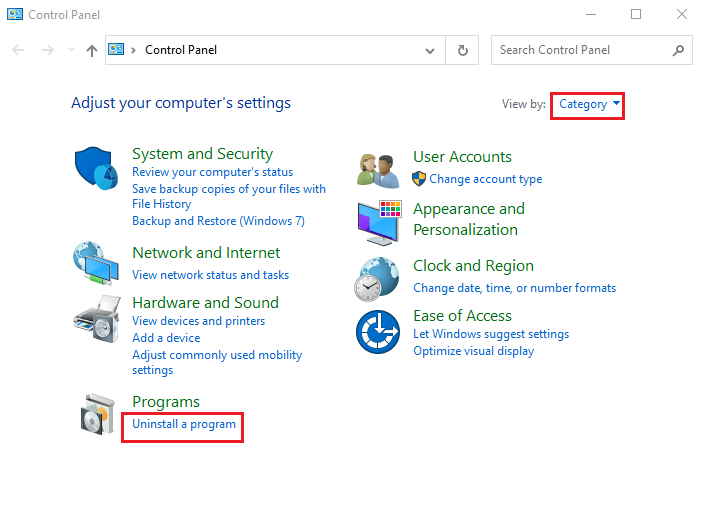
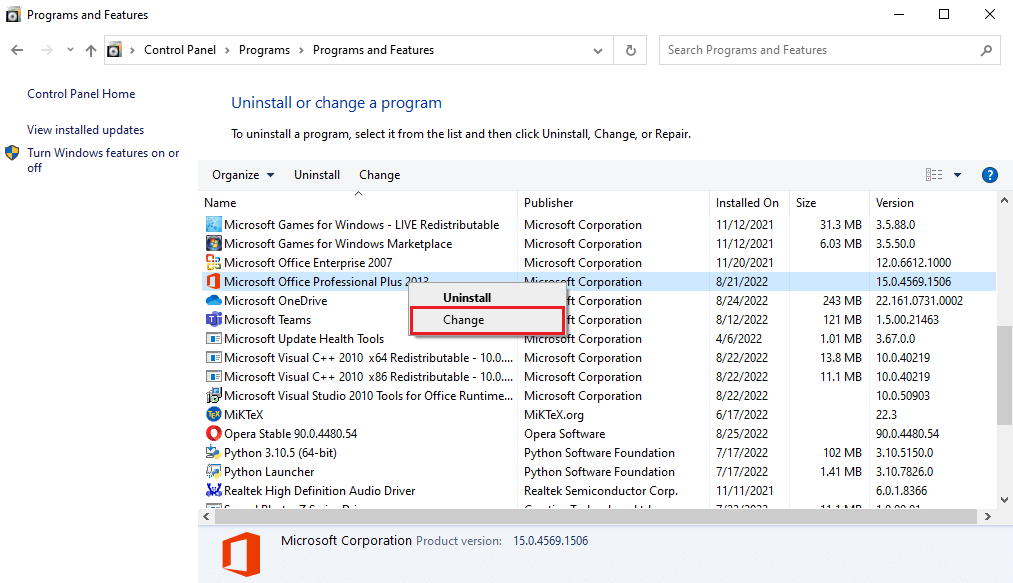
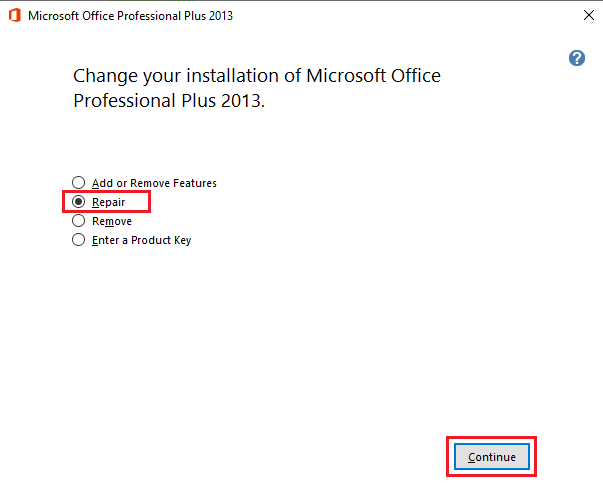
Office 365 소프트웨어를 복구해도 문제가 해결되지 않으면 시스템 복원을 시도해 보세요.
방법 6: 시스템 복원 수행
위의 모든 방법이 실패하고 ‘유효하지 않은 파일 이름’ 오류가 지속된다면 시스템 파일 손상 가능성을 고려해야 합니다. 이 경우 시스템 복원을 수행하여 문제를 해결할 수 있습니다. Windows 10 시스템 복원 사용 가이드를 참고하여 안전하게 복원을 진행하고 오류를 수정하세요.
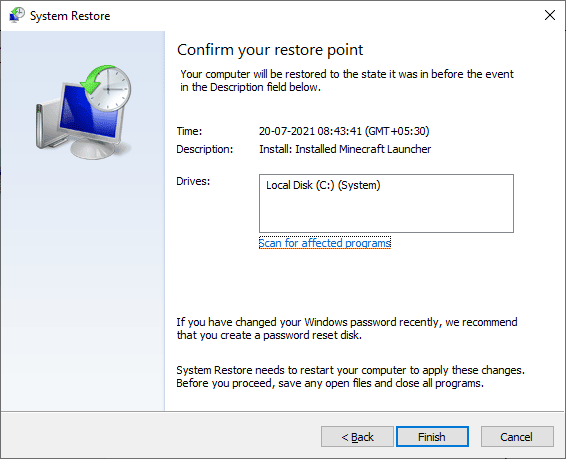
자주 묻는 질문 (FAQ)
Q1. 왜 MS Office가 파일을 저장하지 못할까요?
A. 일반적으로 파일 이름에 특수 문자나 기호가 포함된 경우, Microsoft Office 앱은 해당 파일을 저장하지 못합니다. 이러한 앱은 파일 이름에 이러한 문자를 허용하지 않기 때문입니다.
Q2. Outlook 파일 저장 오류의 원인은 무엇인가요?
A. 프로필 오류, 시스템 파일 오류 등 다양한 원인으로 인해 Outlook에서 파일 저장 오류가 발생할 수 있습니다.
Q3. Office 365 오류를 해결하는 방법은 무엇인가요?
A. Office 365 소프트웨어의 다양한 문제로 인해 오류가 발생할 수 있습니다. 소프트웨어 복구를 통해 이 문제를 해결할 수 있습니다.
***
이 가이드가 문제를 해결하는 데 도움이 되기를 바랍니다. 어떤 방법이 효과적이었는지 알려주시면 감사하겠습니다. 추가 질문이나 의견이 있으시면 아래 댓글 섹션에 남겨주세요.